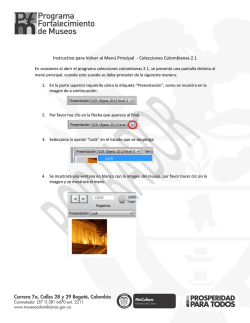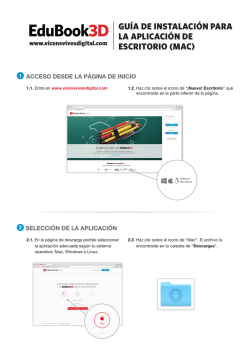Descargar - Onlinehome.us
Amour manual de usuario 1 Tabla de Contenidos Información de Seguridad ............................................. 3 Apariencia y Funciones ................................................. 5 Introducción ................................................................... 6 Bloqueo de Pantalla ...................................................... 8 Personalización ............................................................. 9 Menú de Aplicaciones ................................................. 11 Funciones de Llamdas ................................................ 12 Registro de Llamadas ... Error! Bookmark not defined. Contactos ...................... Error! Bookmark not defined. Mensajería .................... Error! Bookmark not defined. Navegador de Internet .. Error! Bookmark not defined. Música ........................... Error! Bookmark not defined. Google Play ................... Error! Bookmark not defined. Galería .......................... Error! Bookmark not defined. 2 Información de Seguridad El incumplimiento de las siguientes precauciones puede ser peligroso o ilegal. Use de Forma Segura No utilice el teléfono móvil donde esté prohibido o cuando pueda causar peligro. Seguridad de Transporte Tenga en cuenta todas las leyes y regulaciones de transporte. Por favor maneje con las dos manos en el volante – NO USE MENSAJERÍA CUANDO ESTE CONDUCIENDO Hospitales Por favor apague su teléfono móvil cuando cerca de instrumentos médicos. Aeropuertos Por favor siga todas las normas de seguridad federales de vuelo y no use el teléfono durante el vuelo. 3 Sustancias Químicas y Toxicas No utilice su teléfono móvil cerca de combustibles o productos químicos. Área de Explosión Tenga en cuenta las reglas y normas y por favor no utilice el teléfono móvil en un área donde las explosiones pueden ocurrir. Accesorios y Baterías Utilice únicamente accesorios y baterías autorizados de Blu. Prueba de Agua El teléfono móvil no es impermeable. Por favor, manténgalo alejado del agua. Copia de Seguridad Por favor, recuerde hacer una copia de seguridad o llevar un registro por escrito de toda la información importante almacenada en su teléfono móvil. Llamadas de Emergencia SOS Asegúrese de que su teléfono móvil está encendido y en un área de servicio. En la pantalla de inicio, pulse la tecla del teléfono y marque el 911. 4 Apariencia y Funciones Auricular Cámara Frontal Volumen Menú USB Inicio Encendido Retroceder 5 Cámara Trasera Altavoz Introducción Inserte la Tarjeta SIM 1. Apague el teléfono móvil y retire la tapa de la batería y la batería. 2. Inserte la tarjeta SIM correctamente en la ranura 1 o 2. SIM 2 SIM1 3. Inserte la batería y la tapa de la batería del teléfono móvil. Inserte la Tarjeta de Memoria 1. Apague el teléfono móvil y retire la tapa de la batería y la batería. 2. Inserte la tarjeta de memoria en la ranura. 3. Inserte la batería y la tapa de la batería del teléfono móvil. 6 (Inserte la tarjeta de memoria como en la figura) Tarjeta de memoria Cargando la Batería Cargue la batería conectando el cargador al puerto USB del teléfono. Aviso: Por favor, use sólo productos autorizados de BLU 7 Bloqueo de Pantalla 1. Pulse el botón de encendido para entrar en modo de suspensión y bloquear la pantalla. 2. Pulse el botón de encendido para sacar el teléfono de modo de suspensión. Arrastre el icono de bloqueo hacia arriba para desbloquear el teléfono. 8 Personalización Pantalla Principal La pantalla principal muestra iconos de aplicaciones, widgets, accesos directos y otras características. Barra de Notificaciones En la parte superior de la pantalla, la barra de notificaciones muestra la hora, el estado y las notificaciones. Si hay un nuevo mensaje o llamada perdida puede arrastrar la barra hacia abajo para abrir el panel de notificaciones y haga clic en las notificaciones pendientes. Menú de Aplicaciones Haga clic en el icono del menú de aplicaciones en la parte inferior de la pantalla para ver todas las aplicaciones instaladas. Pantalla Principal Barra de Notificación Menú de Aplicaciones 9 Agregando Iconos y Widgets Entre al menú de aplicaciones y mantenga pulsada una aplicación hasta que la pantalla aparezca. A continuación, seleccione la pantalla donde va ser ubicada y suelte el dedo. Editando Iconos y Widgets Pulse y mantenga presionado el widget o icono que desea mover. Una vez que el teléfono vibre, arrastre el widget o icono a una ubicación nueva en la pantalla. Pulse y mantenga presionado el widget o icono que desear borrar. Una vez que el teléfono vibre, arrastre el widget o icono hacia la parte superior de la pantalla para Eliminar. Menú de Aplicaciones 10 El menú de aplicaciones muestra los iconos de todas las aplicaciones en su teléfono. En la pantalla principal, haga clic en el icono del menú de aplicaciones para ingresar. Deslice el menú hacia la izquierda o la derecha para mostrar más iconos Haga clic en un icono de una aplicación para abrirla Pulse y mantenga presionada la tecla Inicio para abrir el menú de aplicaciones recientes. Haga clic en un icono de una aplicación para abrirla Funciones de Llamada 11 Para realizar una llamada, pulse la tecla de marcación en la pantalla principal para abrir la interface de llamadas. Es posible realizar una llamada de las siguientes maneras: Haga clic en las teclas numéricas para introducir un número de teléfono y haga clic en la tecla de marcación para realizar una llamada telefónica. Se puede llamar un número de teléfono o un contacto desde el registro de llamadas. Realizar Llamada Terminar Llamada Registro de Llamadas 12 Cada número de teléfono llamado y recibido se guardará en el registro de llamadas del teléfono. Todos los números en el registro de llamadas se pueden marcar directamente haciendo clic en el icono de teléfono en el lado derecho de la pantalla. Cuando el número aparezca en la lista, haga clic en él para ver más detalles. También se puede pulsar y dejar oprimido un número en el registro de llamadas para editar, borrar, guardar y realizar otras operaciones. Haga clic al icono de teléfono para realizar llamada Contactos 13 Inicio » Menú de aplicaciones » Contactos Haga clic en el icono Agregar contacto para agregar un nuevo contacto al teléfono o la tarjeta SIM. (Figura a continuación) Mensajería 14 Puede utilizar esta función para intercambiar mensajes de texto y mensajes multimedia con su familia y amigos. Los mensajes hacia o desde el mismo contacto o número de teléfono se guardarán en una sola conversación que se puede ver el historial de mensajes completo y convenientemente. Inicio » Menú de aplicaciones » Mensajería » Mensaje nuevo 1. Pulse icono de contacto para entrar al destinatario (Puede ingresar los contactos de la libreta de direcciones o introduzca un nuevo número) 2. Redactar mensaje Haga clic para adjuntar archivos como fotos, video y música Agregar Contacto Sección de Mensajes Navegador de Internet Funciones del Menú 15 Retroceder Después de navegar a través de varias páginas, esta opción permite al usuario volver a la página anterior. Adelantar Después de navegar a través de varias páginas, esta opción adelanta una página web después de la página actual. Ventana Ver todas las ventanas abiertas. Marcadores • Haga clic en "Marcadores" para guardar el URL actual como un favorito. • Haga clic en el marcador en la lista de favoritos para abrir la URL. Más • Añadir Marcadores: Guarda el URL como favorito. • Buscar en la Página: Búsqueda actual en la página. • Seleccionar Texto: Haga clic y arrastre para seleccionar un fragmento de texto. • Información de la Página: La dirección de la página de visualización y otra información de la exploración actual. • Compartir Página: Seleccione el Bluetooth o SMS para compartir la página actual. • Historial: Muestra el historial de navegación y ver las páginas más visitadas. • Ajustes: Contiene configuraciones del explorador. Música 16 Reproductor de Música Abrir la Música Inicio » Menú de Aplicaciones » Música Buscar Música Se puede optar por buscar la música de la carpeta a través de nombre de artista, nombre de la canción, nombre del álbum. Modo Aleatorio (Party Shuffle) La música comenzará a reproducirse a partir de una canción seleccionada al azar. Para desactivar el Modo Aleatorio, pulse Menú y pulse la opción de Modo Aleatorio. Haga clic para ver el artista, álbum, canción o lista de reproducción Reproductor de música Google Play 17 Google Play le ofrece una manera fácil de instalar aplicaciones en su teléfono Androide. El servicio les permite a los usuarios navegar y descargar música, revistas, libros, y películas. Ingrese y crea una cuenta para descargar aplicaciones. Galería Abrir Imágenes 18 Inicio » Menú de Aplicaciones » Galería Compartir Imágenes Puede compartir imágenes mediante el envío a través de Gmail o la aplicación de correo electrónico. Usted también puede enviar fotos a través de MMS adjuntando la imagen al mensaje. Cualquier imagen puede ser enviada a través de la función Bluetooth. Editar Imágenes Editar Luz: Brillo, Reflejo, Sombras, Autocorrección Editar Efectos de Imagen: Proceso cruzado, Pasterizar, Linografía, Documental, Viñeta, Grano y Ojo de Pez. Efectos de Color: Calor, Saturación, Blanco y Negro, Sepia, Negativo, Matiz, Tono-Dúo. Recortar: Recortar, Ojo Rojo, Enderezar, Girar, Cambiar, Nitidez. 19
© Copyright 2025